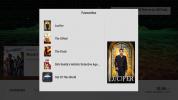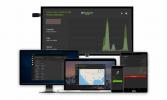Kuidas paigaldada Kodi mitu ehitist
Kas teie elus pole piisavalt Kodi? Kodi ehitab oleme siin päeva päästmiseks! Kogukonna ehitamine on Kodi liidese täielik kohandamine, muutes tarkvara ilmet ja olemust, lisades samas hulga ainulaadseid allikaid ja voogesituse laiendusi. Ehituse installimisega saate kohe juurde pääseda paljudele filmidele, spordile, telesaadetele ja muule, ilma et peaksite kõike ise käsitsi tegema. Kui arvate, et üks ehitamine on hea, proovige mitme ehituse installimine meelelahutusvõimaluste korrutamiseks!

30-päevane raha tagasi garantii
Enne Kodi kasutamist hankige hea VPN
Kodi on avatud lähtekoodiga ja seaduslik kasutada paljudes seadmetes, sealhulgas Fire Stick ja Fire TV. Mõned kolmanda osapoole lisandmoodulid, mida saate kasutada, pole siiski nii usaldusväärsed, kuna on leitud, et nad pääsevad potentsiaalselt ebaseaduslikule sisule ligi ilma kasutajaid teavitamata. See on pannud ettevõtted ja Interneti-teenuse pakkujad võtma äärmuslikke meetmeid Kodi ühenduste jälgimiseks ja tõkestamiseks, isegi kui kasutate seda täiesti õigustatud vahenditel.
Hea uudis on see, et VPN-id võivad teid kaitsta nende privaatsusohtude eest. VPN-id krüpteerivad kogu teie veebiliikluse, nii et seda on võimatu lugeda. Häkkerid, valitsusasutused ja isegi teie teenusepakkuja ei suuda kindlaks teha, mida teete Internetis või milliseid voogesitusi või lisandmoodeleid kasutate. VPN-i kasutamine on hea mõte, kui sirvite lihtsalt Internetis või kontrollite ka sotsiaalmeedia kontosid. Kui soovite turvaliselt püsida, peate lihtsalt seda tegema kasutage Kodi abil VPN-i.
IPVanish - Kodi parim VPN

IPVanish sellel on kõik õiged omadused, et anda teile uskumatu Kodi voogesituse kogemus. See on piisavalt kiire HD- ja isegi 4K-videote toetamiseks. Sellel on kindel privaatsuseeskiri, mis tagab teie turvalisuse ei blokeeri P2P- ega torrentliiklust, mis võimaldab teil juurdepääsu kõigile Kodi lisandmoodulitele ja sisule ilma piirang. Lisaks pakub VPN kõigi andmete 256-bitist AES-krüptimist ja haldab võrratut võrku, mis koosneb üle 950 serverist 60 erinevas piisavalt, tagamaks, et leiate alati kiiret ühendust kõikjal maailmas, ilma et peaksite oma veebis riskima privaatsus!
Uurige meie täielikku teavet selle kohta, kas IPVanish on sama kiire ja turvaline, nagu ta väidab IPVanish ülevaade.
IPVanish pakub 7-päevast raha tagasi garantii, mis tähendab, et teil on nädal aega riskivaba testimiseks. Pange tähele, et Sõltuvusnäpunäited, mida lugejad saavad säästa siin tohutult 60% IPVanishi aastaplaani kohta, langetades kuuhinna vaid 4,87 dollarini kuus.
Kodi ehitamine mõistab
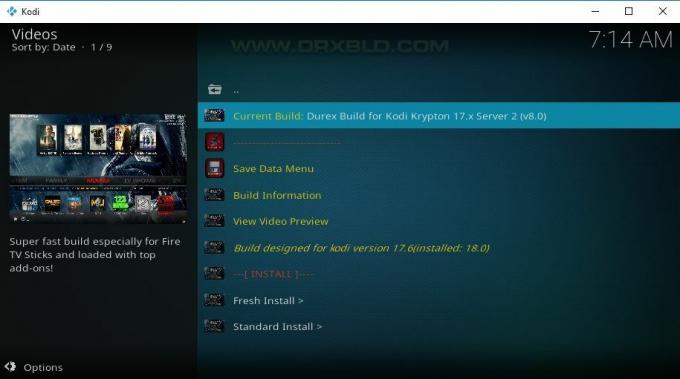
Kodi jaoks mõeldud kogukonna ehitamine teeb sisuliselt kahte asja: muudab tarkvara ilmet ja sisu ning lisab sisu voogesituseks kohandatud lisandmooduleid. Esimene on nagu Kodi teemade muutmine, lihtsalt terviklikum ja intensiivsem. Viimane on täpselt nagu hoidlate ja lisandmoodulite ise installimine, ainult koos lisamisega, mida te ei pea käsitsi tegema. Pange need kokku ja teil on Kodi ehitamine - see on parim viis saada kohandatud Kodi kogemus kohe karbist välja!
Allpool käsitleme lähemalt Kodi ehituse installimise ja haldamise protsessi. Enne mitme ehituse installimist peate seda teavet teadma, nii et lugege läbi ja tutvuge kõigega.
Kodi ehitab installida
Mõnikord näib, et Kodi ehituse installimiseks on nii palju meetodeid kui ka installimiseks mõeldud ehitusi. Mõni on omaette pakett, mõni on lihtne teemavahetus, mõni on täielik konversioon. Enamik parimatest versioonidest paigaldatakse sama protsessi käigus, kuid seda saab korrata ükskõik millises Kodi seadmes, sõltumata platvormist.
Kodi ehitust teevad tavaliselt erinevad kogukonna rühmad. Neil arendajatel on oma sisu jaoks sageli spetsiaalne hoidla koos Kodi viisardiga. Ehitusele juurdepääsu saamiseks peate esmalt installima hoidla, seejärel viisardi lisandmooduli ja seejärel ehituse ise. See kõlab nagu aeganõudev protsess, kuid palli veeremiseks kulub tõesti rohkem kui mõni hetk.
Ehituse installiprotsessi üheks peamiseks puuduseks on allalaadimised ise. Lisandmoodulid kaaluvad tavaliselt paar MB, kuid kogumaht võib olla 100 MB, 200 MB või 500 MB. Selle põhjuseks on see, et nende juurde kuuluvad lisandmoodulid ja kunstiteosed on kokku pakitud. Neid faile hostivad serverid pole tavaliselt eriti kiired, mis tähendab, et võite istuda ja vahtida edusammude mõõtja pool tundi ülespoole, suutmata Kodi-ga midagi ette võtta või riskiga tühistada edasikandumine.
Installimise alustamine
Enne kui saate ehituse või sellega seotud viisardi tegelikult installida, peate andma Kodile loa välistele failidele juurde pääseda. See on kiire seadete muutmise nupp, mis ei kahjusta teie meediumikeskust. Järgige lihtsalt järgmisi samme ja teid valmistatakse.
- Avage Kodi ja klõpsake hammasrattaikoonil sisenege menüüsse Süsteem.
- Minema Süsteemi seaded> Lisandmoodulid
- Lülita sisse liuguri tundmatute allikate kõrval valik.
- Nõustuge hoiatusteatega mis hüppab.
Ehitamise installi tüübid
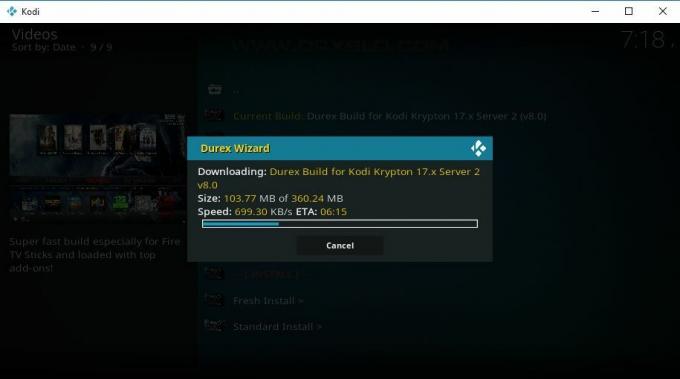
Kui olete valmis installima enamikku ehitusi, avate sageli mitu erinevat menüüd, kus on palju valikuvõimalusi. Need tekitavad aga rohkem müra kui takistusi, kuna enamik inimesi suudab ekraanide kaudu lennata vaid mõne sekundiga. Allpool on kiire ülevaade nendest valikutest, mida näete iga ehituse installimisel.
- Jarvis, Krypton, Leida - Ehitusi kohandatakse tavaliselt Kodi konkreetsete versioonide jaoks. Vale installimine võib põhjustada pettumust valmistavaid vigu.
- Lihtne vs tavaline - Mõnel versioonil on valikuline „lihtsa” versioon. See on mõeldud tavaliselt teleribokside ja Fire Sticki installimiste jaoks, kuid kindlasti saate seda kasutada oma standardses seadmes, kui hindate kiiret liidest läikiva väljanägemise asemel.
- Serverid - Paljusid versioone saab installida mitmest serverist. Valige mõni, mis teile meeldib, ja kui allalaadimine on liiga aeglane, tühistage ja proovige mõnda muud serverit.
- Standard vs värske install - Lõpuks, enne allalaadimise alustamist, antakse teile võimalus tavaline installimine või uus install. Viimane kustutab Kodi-st kõik, nii et saate kasutada ehitust nii, nagu on, kuna endine jätab teie andmed puutumata. Kui installite mitu versiooni, valige alati standard.
Kui Kodi ehitamine on installitud, peate sageli Kodi taaskäivitama või profiili uuesti laadima. Programmi sulgemine ja taaskäivitamine on tavaliselt parim lahendus, kuna mõned versioonid muudavad palju muudatusi, mis ei jõustu enne, kui Kodi värskelt laadib. Kui ehitamine ei vii automaatselt seda teha, saate selle alati käsitsi sulgeda ja Kodi uuesti käivitada.
Kodi teemade vahetamine

Kui teil on ehitis installitud, muudab Kodi oma välimuse ja kuju. Ilmuvad ka uued lisandmoodulid, kuid need pole seotud ehituse endaga, need on tegelikult saadaval kõigile Kodi teemadele. See tähendab, et saate installida ehituse, hankida selle lisandmoodulite kogu ja seejärel vahetada teemasid, et välimust muuta, ilma et see ehitust mõjutaks.
Teemade vahetamine on Kodis lihtne. Järgige allolevaid samme ja saate mõne sekundi jooksul liikuda kujunduste vahel. Ja kui soovite naasta Kodi vaikimisi ilmesse, valige lihtsalt Estuaar nahk.
- Minge Kodi peamenüüsse.
- Valige hammasrattaikoon või leidke seadete leht teie praegusel teemal.
- Valige Liidese seaded, mida mõnikord nimetatakse lihtsalt liideseks.
- Leida Nahk, mis peaks kuuluma kategooria Ilme ja tunnete alla.
- Nahakonfiguratsiooni lehel näete valikut praeguse teema vahetamine.
- Valige oma uus nahk sellest menüüst. Paigutus vahetatakse kohe.
- Naaske Kodi tavapärase kasutamise juurde.
Mitme ehitise installimine Kodi - lihtne viis
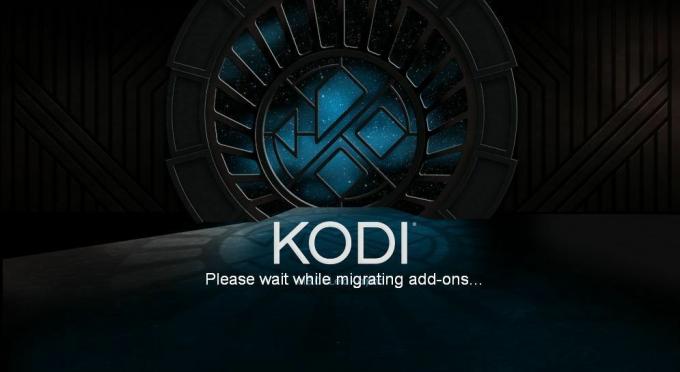
Mitme Kodi tuginemine ühele süsteemile on keeruline. Kuna igaüks neist on sisuliselt tarkvara täielik muundamine, üritab iga ehitis Kodi juhtimise maapinnalt üle võtta. Nad kõik lisavad laiendusi, muudavad kõik teie allikaid ja kõik soovitavad teil seda teha, eemaldades protsessist muud ehitused. See ei ole ainult loojate vaheline konkurents, see on meetod, millega tagatakse, et Kodi töötab teie riistvaral sujuvalt, optimeeritud konfiguratsioonis.
Kas mitu ehitust on võimalik?
Kahjuks saab enamikes seadmetes ja enamikul juhtudel käivitada korraga ainult ühe Kodi installi ja seega ühe ehituse korraga. See on tingitud viisist, kuidas programm jagab ressursikaustu kaustade vahel. Kodi uue või beetaversiooni käivitamisel võite märgata ekraanil lisandmoodulite üleviimist. See on programm, mis kopeerib andmeid ühelt installatsioonilt teisele, sünkroonides neid ühildumatuse vältimiseks.
Samale seadmele on endiselt võimalik paigaldada mitu Kodi versiooni, ehkki mõned piirangud kehtivad. Alustamiseks järgige allolevat juhendit.
Parim meetod - installige ehitused ja vahetage skinnid
Hoonetel on kaks peamist komponenti: naha ja liidese muutused ja lisavalikud. Lisandmoodulid kleepuvad kogu aeg, nii et kui soovite neid oma süsteemist kustutada, peate need käsitsi eemaldama. Nahad seevastu ei ole vahetatavad, nii et saate neid ümber lülitada, hoides samal ajal hoone lisandmooduleid, võimaldades sisuliselt ühendada ehitused üheks elamuseks.
Mitme ehituse installimiseks alustage kõigepealt soovitud ehituste valimisega ja nende tavapärase installimisega. Valige kindlasti standardne, kui see valik kuvatakse vastavas viisardis, vastasel juhul kustutate juhuslikult oma eelmise ehituse sisu. Kui teil on vähemalt kaks versiooni paigas, kasutage ülaltoodud juhiseid Kodi teemade vahetamiseks. See hoiab lisandmoodulid paigas, kuid võimaldab teil muuta välimust ja tunnet, et see sobiks teie uue ehitisega.
Selle meetodi peamine piirang on see, et te ei saa lihtsalt praeguse ehituse sisuvalikut, näete lisaseadmeid kõigist teie installitud versioonidest. Välimus ja tunne muutuvad sõltuvalt teie nahavalikust, just see on see, mida enamik inimesi jälgib pärast hoone paigaldamist.
Soovituslik Kodi ehitab

Kas pole kindel, millist ehitust valida või kuidas neid installida? Ärge muretsege, me oleme teid katnud! Allpool leiate valiku meie lemmikversioonidest Kodi jaoks, mis pakuvad fantastiliselt erinevaid vooge, kõike alates uutest filmidest kuni elavate spordi- või terve seriaalini, mis on valmis minema.
- Parimad Kodi ehitab tuletelevisioonile
- Kokkumäng Kodi Ehita
- Dominus Kodi ehitamine
- No Limits Magic Build
- Terraariumi Kodi ehitamine
- Titaanist ehitamine
Kodi ei tööta? Kuidas Kodi vaikimisi teemat käsitsi taastada
Kodi jaoks mitme versiooni installimine võib teid viia keerulistesse olukordadesse. Kõiki ehitusi ei tehta kõrgeimaid kvaliteedistandardeid silmas pidades. Mõni võib teie süsteemi krahhi ajada, mõni isegi ei käivita ja mõni on lihtsalt halb. Isegi kui te ei pääse Kodi tavapärastele ülesehituse ja teemade vahetamise mehhanismidele juurde, saate vaikesätteid hõlpsalt taastada.
Kodi vaikimisi ilme ja käsitsi taastamiseks peate vaid tegema leidke Kodi kaust “userdata” installimise ajal loodud, liikuge lehele Alamkataloog lisad, siis kustutage probleemteemat sisaldav kaust. Näiteks kui olete opsüsteemis Windows, installinud Kodi ilma baaskataloogi muutmata ja kasutate katkist ehitust nimega Fluffy, siis kustutaksite selle kausta:
C: \ Kasutajad \ Teie kasutajanimi \ AppData \ rändlus \ Kodi \ kasutajaandmed \ kohevad
Kui te pole kindel, kus asub Kodi kasutajaandmete kaust, on allpool enamiku peamiste opsüsteemide levinumad asukohad. Kui allpool olevad kataloogid pole saadaval, saate oma süsteemis skannida ka kasutajaandmeid.
- Android - Android / data / org.xbmc.kodi / failid / .kodi / kasutajaandmed /
- iOS - / privaatne / var / mobiil / Raamatukogu / Eelistused / Kodi / kasutajaandmed /
- Linux - ~ / .kodi / kasutajaandmed /
- Mac - / Kasutajad // Raamatukogu / Rakenduste tugi / Kodi / userdata /
- Windows - Start> Käivita> tippige% APPDATA%, vajutage
Järeldus
Kodi ehitamine võib muuta teie video voogesituse kogemust. Nad muudavad tarkvara välimust ja tunnet, lisavad hulga ainulaadseid funktsioone ja voogesituse allikaid ning muudavad Kodi kiiremaks ja sujuvamaks sellistes seadmetes nagu Fire TV. Pole tähtis, mida (või kui palju) ehitate installite, kui teil on Kodi oma meediakeskuse keskmes, on teil kindlasti aega veeta.
otsing
Viimased Postitused
Kuidas kohandada Kodi arktilist zefüüri nahka
Vaikimisi välimus versioonil 17, aka Krypton, on lihtne must ja sin...
Alluc ei tööta: 5 parimat alternatiivi Alluc on Kodi
Veebi voogesituse kogukond pole viimastel kuudel ühtegi lööki saanu...
Hispaania keele sisule mõeldud takistuskodi lisandmoodul
Resistentsuse lisandmoodul on suhteliselt uus Kodi tarkvara osa, mi...